이번 포스팅은 CloudApp이라는 웹하드 사용법입니다.
"Facebook에서 mp3재생하기" 글과 연동하여 작성하게 되었습니다.
CloudApp = 웹하드 입니다.
사용하기도 무척 쉽고 무료로 제공됩니다. (유료 상품도 있습니다)
무료와 유료의 차이는 아래와 같습니다.

무료로 사용하기에는 제한이 있지만 잠깐 잠깐 사용하는 용도로는 괜찮은 것 같습니다.
시작해보기
1. http://www.getcloudapp.com/ 에 접속합니다.

서비스를 이용하기 위해서는 회원 가입이 필요합니다. 그렇다고 이런저런 개인정보를 요구하지는 않습니다.
2. 화면 우측 하단에 있는 Sign Up을 클릭합니다.

가입을 위해 필요한 것은 email 주소와 사용할 password뿐입니다. 2부분을 입력하고 Register를 클릭하면 입력한 email주소로 메일이 보내졌다고 합니다. email을 확인해보면 cloudapp에서 발송한 메일이 있을 겁니다. 해당 메일에 있는 링크를 클릭하면 가입 절차가 모두 완료됩니다.
3. cloudapp에 로그인하면 심플한 화면이 반기게 됩니다. 우측 상단을 보면 아래와 같은 곳이 있습니다.

Upload File을 클릭하면 아래와 같이 바뀝니다.

위의 Browse를 클릭하면 윈도우 탐색기와 비슷한 것이 나타나면서 자신의 하드 드라이브에 있는 파일을 선택할 수 있게 됩니다.
4. 업로드 하고자 하는 파일을 선택하면 Browse버튼 왼쪽에 선택한 파일이 나타납니다. 그리고 나서 오른쪽의 Upload버튼을 클릭하면 업로드를 시작합니다.

업로드가 완료되면 아래처럼 해당 파일이 나타나게 됩니다.

5. 업로드한 파일을 다른 사람과 공유하기 위한 방법입니다. 4번 단계에서 업로드가 완료된 파일을 클릭합니다. 그러면 아래와 같은 화면이 나타납니다.

Download버튼 위에서 마우스 오른 클릭을 합니다.

위와 같이 해당 파일의 링크를 복사할 수 있는 부분이 있습니다. (위 화면은 Firefox에서 캡춰한 것이고 Internet Explorer를 사용하시는 분은 아래와 같은 부분이 있습니다.
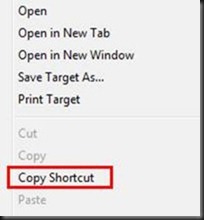
이 부분에서 빨간색 박스를 클릭하시면 해당 파일의 링크를 복사할 수 있고 이 링크를 다른 사람에게 알려주면 됩니다. (Download를 클릭하면 해당 파일을 다운로드 받을 수 있습니다)

No comments:
Post a Comment